Windows 11/10 中未顯示桌面背景或壁紙

桌面是我們 PC 的家,壁紙為它營造了氛圍。我們有能力根據您的喜好定製或更改它。我們可以使用我們自己的圖像以及默認圖像。一些用戶抱怨他們 PC 上的桌面背景或壁紙消失了。在本指南中,如果桌面背景或牆紙未在 Windows 11/10 中顯示,我們提供了多種解決方案來幫助您。
Windows 11/10 中未顯示桌面背景或壁紙
如果您的桌面背景或壁紙在 Windows 11/10 PC 上未顯示或消失,以下修復可以幫助您解決問題。
- 更改背景類型
- 檢查背景圖片
- 禁用刪除背景圖像
- 調整電源設置
- 激活窗口
讓我們深入研究每種方法的細節並解決問題。
1]更改背景類型
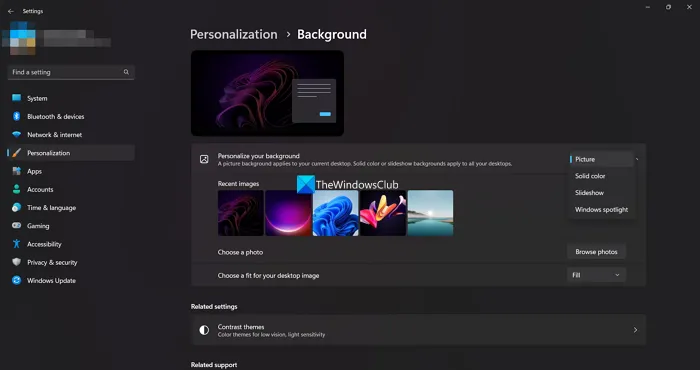
背景有可能設置為純色或您選擇的圖像以外的其他設置。您需要將其設置回您選擇的“圖片”或“幻燈片”,才能再次在桌面上看到您選擇的背景或壁紙。
要更改背景類型,
- 按Win + I打開設置應用程序。
- 單擊個性化設置。
- 單擊右側的背景選項卡。
- 在個性化背景選項旁邊,單擊下拉按鈕並選擇要設置的背景類型。
檢查問題是否已解決以及您的桌面背景是否已恢復。
2]檢查背景圖片
確保您設置為背景的圖像沒有損壞,並且不支持設置為背景的格式。如果您可以在照片應用程序中毫無問題地打開它,則可以將其設置為背景。在將其設置為背景之前,請確保背景圖像正常。
3]禁用刪除背景圖像
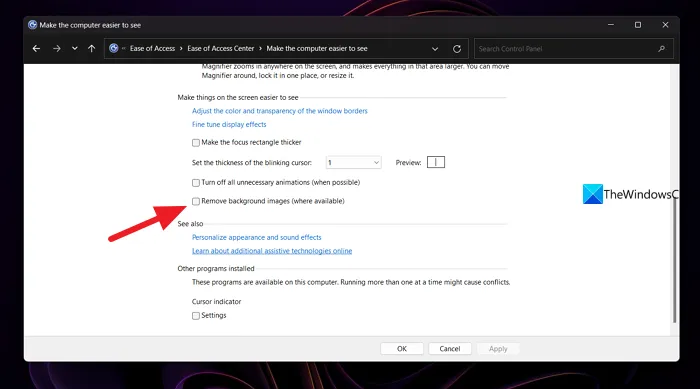
桌面牆紙未顯示的另一種可能性與控制面板中的設置有關。您需要禁用或取消選中“刪除背景圖像”按鈕旁邊的框。為此,請從“開始”菜單打開“控制面板”,然後轉到“輕鬆訪問”選項卡。然後選擇優化視覺顯示。向下滾動到“提高屏幕可見性”部分,並確保未選中“刪除背景圖像(如果可用)”。然後單擊確定。這應該可以解決問題。如果沒有,請按照以下方法。
4]調整電源選項
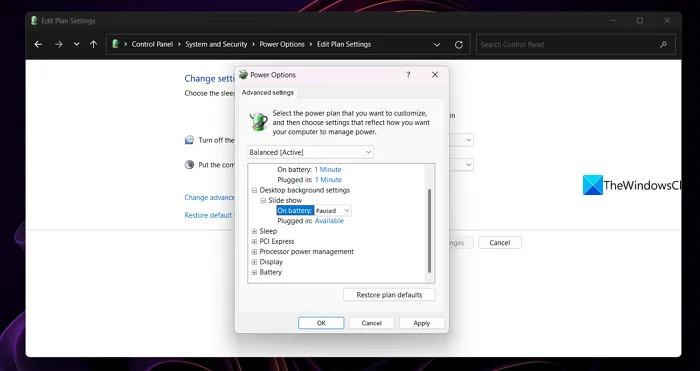
如果您將文件夾幻燈片設置為背景圖像並且它們消失了,此方法將解決問題。從開始菜單打開控制面板,然後單擊系統和安全。選擇“電源選項”,然後單擊所選電源計劃旁邊的“更改計劃設置”。編輯計劃設置窗口打開。單擊“更改高級電源設置”。電源選項彈出窗口將打開。向下滾動到桌面背景設置並展開它。然後展開幻燈片並將暫停選項設置為可用,然後單擊確定。檢查問題是否已解決。
5]激活Windows
如果您的 Windows 11/10 在一定時間內未激活,您的背景將自動消失並變黑,並在屏幕底部提示激活 Windows。您需要盡快激活它以獲取背景圖像。
為什麼我的桌面壁紙不顯示?
不顯示桌面壁紙可能有多種原因。您可能選擇了純色作為桌面壁紙類型,或者您選擇的圖像不支持作為桌面壁紙,或者它可能已損壞。如果您為文件夾設置了幻燈片,電源計劃可能會暫停其電池壽命。
為什麼我的背景是黑色的?
您的桌面背景類型可能設置為純色和黑色,或者您選擇的壁紙可能已損壞或丟失。如果您使用的 Windows 版本未激活,您甚至可能會看到黑色背景。
資料來源:Windows 俱樂部



發佈留言